Définition de XAMPP
XAMPP est un ensemble de logiciels permettant de mettre en place facilement un serveur Web et un serveur FTP.
Il s’agit d’une distribution de logiciels libres (X Apache MySQL Perl PHP) offrant une bonne souplesse d’utilisation, réputée pour son installation simple et rapide.
Ainsi, il est à la portée d’un grand nombre de personnes puisqu’il ne requiert pas de connaissances particulières et fonctionne, de plus, sur les systèmes d’exploitation les plus répandus.
Cette « distribution » se chargera donc d’installer l’ensemble des outils dont vous pourriez avoir besoin lors de la création d’un site Web.
Plus d’une dizaines d’utilitaires sont intégrés
- comme MySQL
- PHP
- Perl
- ou encore phpMyAdmin
Il est distribué avec différentes bibliothèques logicielles qui élargissent la palette des services de façon notable
- OpenSSL
- Expat(parseur XML)
- PNG
- SQLite
- zlib
- différents modules Perl et Tomcat
- FileZilla Server
Alternative à XAMPP
WAMPServer
L’alternative WAMPServer vaudrait apparemment le détour mais je vous conseille XAMPP car il peut s’installer sur une clé usb et donc être transporter n’importe où, tandis que WAMP Server ne s’installe que sur Windows et via un exécutable uniquement.
Il faut rappeler, aux grincheux qui se plaignent de voir très peu de documentation dans cette suite de logiciels, que XAMPP n’est pas une application en soit mais simplement une distribution avec une installation automatique ; ce qui signifie en clair que pour la documentation « avancée », il faut utiliser celle des logiciels qui la composent (apache.org, php.net, etc).
Quel est le but de XAMPP ?
XAMPP de Bitnami est « une distribution Apache contenant PHP et Perl ». Il suffit de comprendre que XAMPP est un programme simple et gratuit qui permet aux utilisateurs d’héberger des sites Web sur leur PC.
Bien que la configuration d’un serveur local à l’aide de XAMPP soit quelque peu technique, le processus est également assez facile et direct. Une fois que tout a été mis en place, vous constaterez que la gestion et l’édition de sites Web est un jeu d’enfant.
En utilisant XAMPP pour créer et modifier des sites Web, vous pourrez modifier un site Web quand vous le souhaitez.
Mais l’inconvénient, c’est que vous êtes aussi plus susceptible de perdre vos sites, surtout si vous ne créez pas de sauvegardes.
Cependant, si vous démarrez en développement web, XAMPP est fait pour vous. Cela inclut tous les projets liés au HTML, CSS, Javascript, et au-delà !
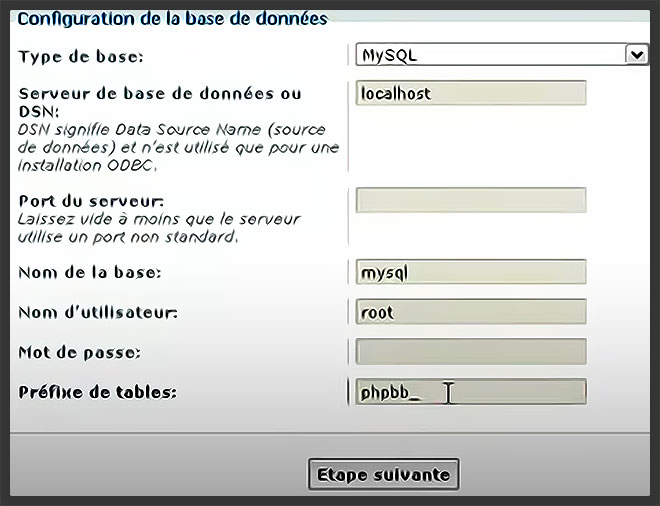
Installation de XAMPP
- Rendez-vous sur le site Web de XAMPP et téléchargez le paquet.
- Suivez le processus d’installation par défaut.
- Une fois que vous avez téléchargé XAMPP, votre panneau de contrôle XAMPP devrait s’ouvrir automatiquement.
- Si ce n’est pas le cas, vous pouvez localiser le programme XAMPP comme n’importe quel autre programme, via le menu Démarrer.
Dans votre panneau de configuration XAMPP, vous devriez voir une présentation simple des processus XAMPP en cours d’exécution.
Pour nos besoins, nous nous concentrerons sur les deux premières options : Apache et MySQL.
Apache
Noyau principal de XAMPP, l’option Apache crée un serveur Apache sur votre PC.
C’est ce qui vous permettra d’exécuter et d’éditer des sites Web sur votre PC à l’aide de navigateurs Web, tout comme on le ferait pour un site.
Sauf, bien sûr, que ce site fonctionne sur votre PC, par opposition à un serveur connecté à Internet.
MySQL SQL
MySQL/SQL permet la communication entre les bases de données et les sites Web, ce qui permet aux utilisateurs de tester et de stocker les emails, les mots de passe et toute autre donnée. Nous l’utilisons pour notre compte WordPress local.
Cliquez sur le bouton Démarrer dans votre panneau de configuration XAMPP. Attendez qu’Apache et MySQL soient surlignés en vert sous votre section de module. Une fois activé, vous êtes libre d’utiliser XAMPP.
Pour vous assurer que tout est en ordre de marche, ouvrez un navigateur Web, entrez http://localhost/ dans votre barre d’adresse et appuyez sur Entrée. Vous devriez être redirigé vers http://localhost/dashboard/, qui est la page par défaut de XAMPP.
Ensuite, cliquez sur le bouton phpMyAdmin dans le menu de navigation supérieur. Vous serez dirigé vers votre page phpMyAdmin par défaut.
Si vous cliquez sur l’option de menu phpMyAdmin, vous pouvez commencer à configurer vos bases de données MySQL. L’écran de connexion phpMyAdmin s’ouvrira dans une nouvelle fenêtre du navigateur.
Par défaut, le nom d’utilisateur administrateur sera root, et vous pouvez laisser le champ mot de passe vide.
A partir de là, vous pouvez créer de nouvelles bases de données MySQL et modifier celles qui existent déjà. La plupart des logiciels, comme WordPress, mettront automatiquement en place une nouvelle base de données pour vous.
Si tout fonctionne, vous êtes prêt à commencer à créer des sites Web !
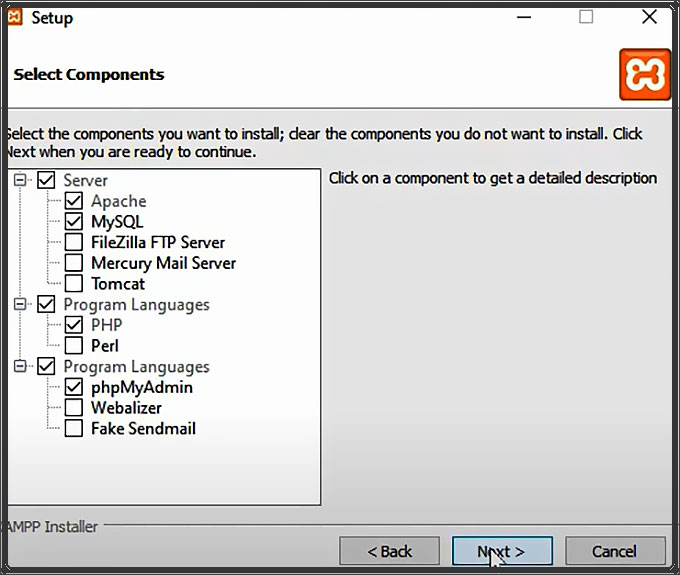
Création de sites Web à l’aide de XAMPP
Maintenant vient la partie amusante. Dirigez-vous vers le dossier XAMPP situé dans votre répertoire racine (C:\xampp par défaut). Ensuite, dirigez-vous vers htdocs.
Avant de créer et de modifier un site Web, vous aurez besoin d’un éditeur de texte.
Bien que vous puissiez utiliser un éditeur de texte par défaut comme Notepad++, il est généralement préférable de télécharger un éditeur tiers spécialement conçu pour le code et les balises.
Comment commencer à télécharger et installer des sites Web dans XAMPP
- Téléchargez le fichier zip du site Web et conservez-le dans un endroit dont vous vous souviendrez.
- Ensuite, créez un dossier dans le dossier htdocs de XAMPP pour votre site Web.
- Décompressez et extrayez le contenu de votre fichier zip dans ce dossier htdocs.
- Une fois que vous avez extrait les fichiers, dirigez-vous dans htdocs pour vous assurer qu’ils ont été extraits correctement.
- Enfin, accédez à votre page Web dans votre navigateur Web.
Votre site web, pour ainsi dire, sera accessible en utilisant le localhost mentionné précédemment avec le nom du dossier contenant vos fichiers.
Les sites Web sont essentiellement des fichiers contenus dans des dossiers, tous sous un seul nom de domaine!
Conclusion
Vous avez créé un serveur local sur votre PC par lequel vous pouvez créer, modifier et adapter des pages Web à votre guise.
Le meilleur de tout, c’est que vous en avez le contrôle total. Il ne vous reste plus qu’à commencer votre expérimentation.
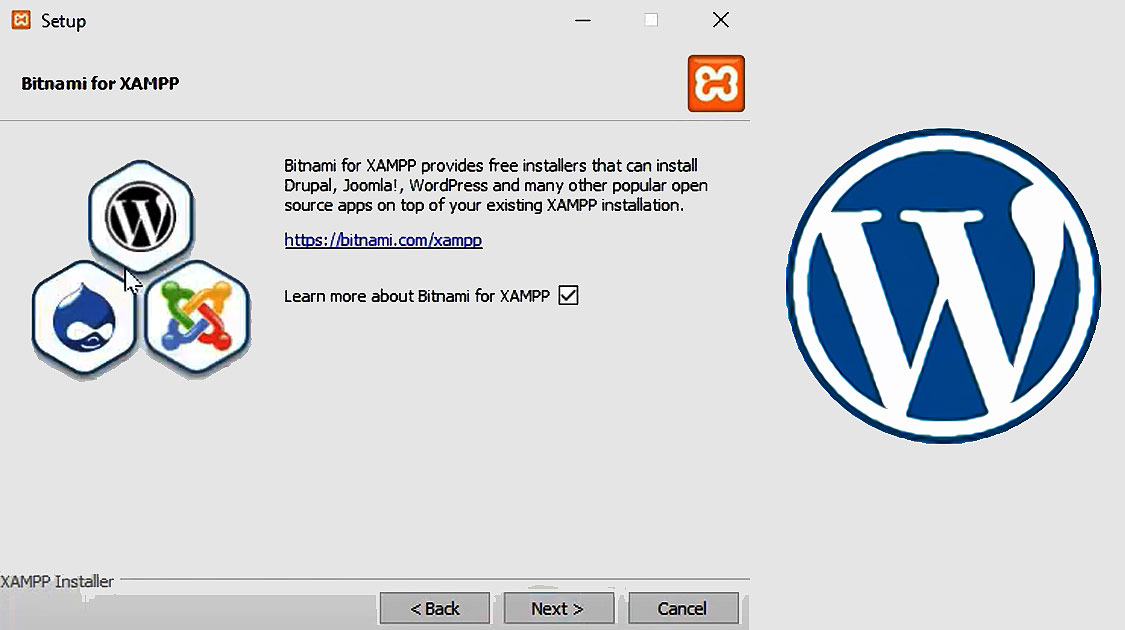

Visitor Rating: 5 Stars
Visitor Rating: 4 Stars
Visitor Rating: 5 Stars
Visitor Rating: 5 Stars
Visitor Rating: 4 Stars
Visitor Rating: 5 Stars
Visitor Rating: 5 Stars
Visitor Rating: 4 Stars
Visitor Rating: 1 Stars
Nickel merci !
Avec XAMPP les applications crée sont bel est bien administrer et gérer dans un serveur sécurisé
Visitor Rating: 5 Stars
Visitor Rating: 4.5 Stars
Visitor Rating: 5 Stars
Oui : si ton PC crame, ton site web crame aussi. C’est clair dit comme ça ? 😀
Bsr à tousje suis Etienne Minsongo apprenti programmeur! je voudrais savoir: le serveur local XAMPP…. aurait-il des inconvénients?
pas vraiment, car j’ai attribué tout les droit sur ce repertoire à tous les utilisateur (lecture écriture et exécution)
Peut-être simplement un problème de droit sur ton répertoire MUR ?
je ne sais pas ce qui s’est passé mais j’accede actuellement phpMyAdmin sans problème. l’application que je veux deployer actuellement souss XAMPP est une application que j’ai developpée sous window en utilisant easyPhp. jusqu’à présente, elle fonctionne parfaitement sous windows avec EasyPhp. mais lorsque je la deploi sous XAMPP, des erreurs surviennent.
par exemple, j’ai une fenêtre de connexion dans mon application et dans le fichier php de cette fenêtre, j’inclu un autre fichier dans lequel j’ai écris des fonctions( je le fais en utilisant « include » exemple : include »connexion.php »), mais je recois l’erreur suivante lorsque j’essai d’acceder à l’application:
Warning: include(connexion.php) [function.include]: failed to open stream: No such file or directory in /opt/lampp/htdocs/MUR/script_connexion.php on line 4
Warning: include() [function.include]: Failed opening ‘connexion.php’ for inclusion (include_path=’.:/opt/lampp/lib/php’) in /opt/lampp/htdocs/MUR/script_connexion.php on line 4
y’a t-il une autre manière d’inclure des fichier PHP lorsqu’on deploi sous XAMPP?
ok, je te remercie pour ta reponse. j’ai pu retrouver le repertoire en question, mais, j’ai un autre problème.
j’ai demarrer les services de XAMPP à travers la commande /opt/lampp/lampp start. mais, lorsque j’essai d’acceder à phpMyAdmin, je recois le message d’erreur suivant de MySQL: #2002 – The server is not responding (or the local MySQL server’s socket is not correctly configured)
Connection for controluser as defined in your configuration failed.
j’aimerai bien y acceder pour pouvoir importer ma base de donnée. quel configuration supplementaire faut-il ajouter SVP?
@blaise : d’après ce que tu sembles dire, ton site est fait en PHP et non en Java donc il faut que tu déposes ton code source dans le répertoire « htdocs ». Si c’était du Java il te faudrait l’add-on tomcat et déposer ton war dans « tomcat/webapps ».
Ensuite pour que le tout fonctionne correctement, il faut que démarres Apache et MySQL si tu as une base de données, tu peux lancer tout ça avec le « Control Panel » ou lancer les services individuellement, tu devrais avoir des .sh à la racine du répertoire XAMPP pour ça.
J’espère que ça t’aidera.
j’ai dévellopé une application web en l’hebergeant sous mon poste(window) avec EasyPHP. je viens d’installer Xampp sous ubuntu et j’aimerai bien savoir comment je peux déployer mon application en utilisant Xampp. dans quel repertoire dois-je déposer mes fichier SVP?
Je suis moi aussi fan de xampp.
Ok bon ben je remballe mon commentaire …
Non pas du tout, XAMPP est une solution d’hébergement sur son poste perso de son site internet mais il n’aide en rien à la création du site en lui-même, il faudera dans tous les cas pondre le code de ton site 🙂
Il met en place tout le système compliqué qui permet d’héberger un site web et de le faire fonctionner avec une base de données, etc.
Il te permet de tester ton code (PHP, Java, Perl, …) directement en local avant de le transférer sur ton serveur hôte distant (chez ton hébergeur).
Autrement dit, grâce à XAMPP je peux créer un site de bout en bout sans utiliser wordpress ou autres solutions déjà construites ? Le tout sans connaître aucun language de programmation ? Hmm..